如何用PS把平淡无奇的风景照调出通透感
1、打开我们的素材图片,快捷键是Ctrl+O.养成良好的习惯,Ctrl+J复制一层,这样不至于损坏原片还方便我们后期对比观察效果。然后打开滤镜——Camera Raw滤镜。

2、打开后我们看到的是一些基本设置,因为我想要的是一个偏蓝色调,所以在色温把颜色偏向于蓝色,色调也可以加些洋红进去。
接下来需要调整高光、阴影和白色、黑色,高光和白色主要作用于天空,减去是为了使天空与云层层次感更加明显,而阴影和黑色是为了使画面的暗部不至于太暗。然后就是清晰度和饱和度,可以根据图片适当添加。
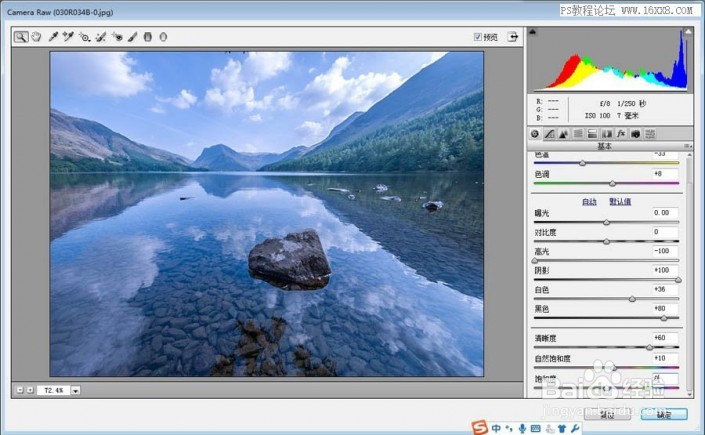
3、选择色调曲线,参数是可以通过数值来调整图片,点就相当于我们平常使用的曲线工具。
由于上步操作使画面看起来偏灰,所以我们需要通过曲线来加强明暗关系。
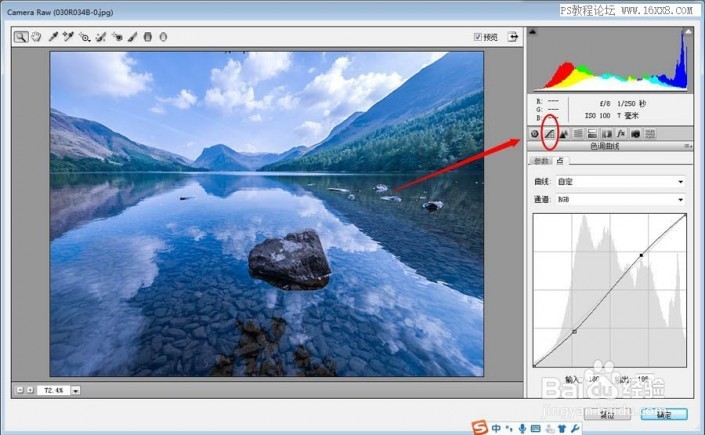
4、选择细节,细节是调整锐化和减少杂色,相信大家都不陌生,可以根据图片来操作
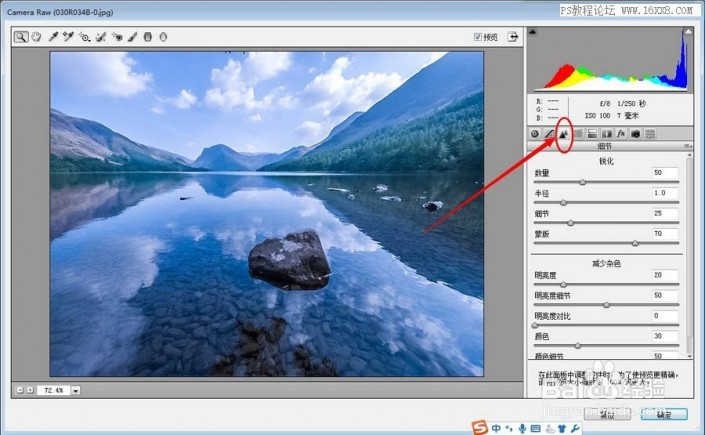
5、选择HSL/灰度,这部分调整就是根据图片本身固有的颜色来做相应的调整,调色不用死记参数哦,因为不同的照片对应的参数是不同的,所以得出的效果也是不同的,多看图片来观察调整。
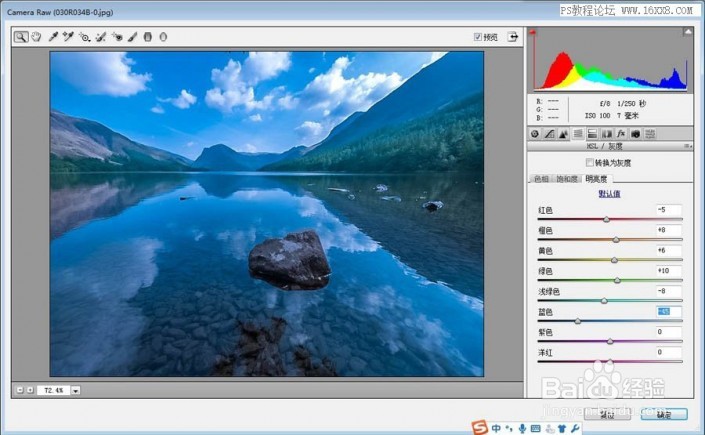
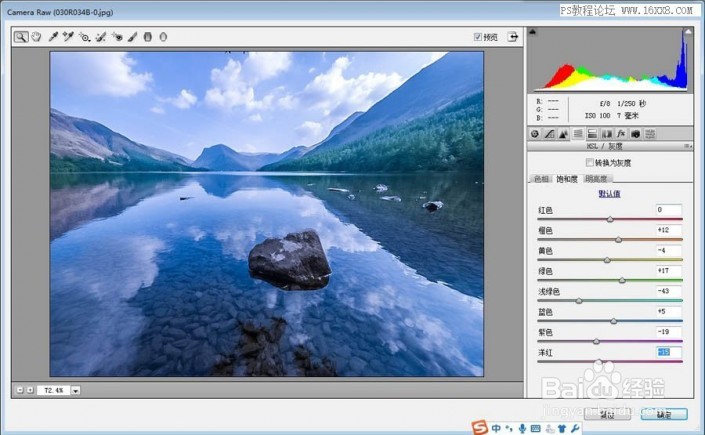
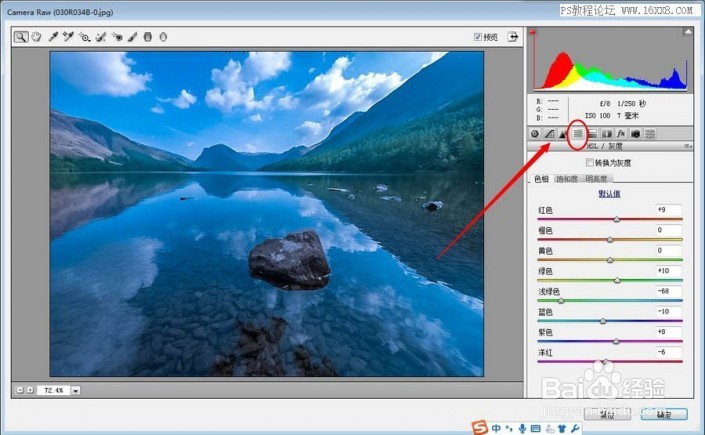
6、选择分离色调,主要用于调整画面高光和阴影的色调,平衡值一般可以开高一些。
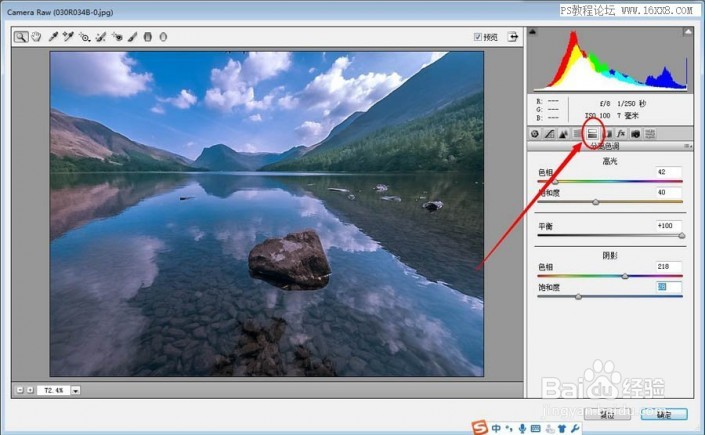
7、选择相机校准,这个功能主要用于校准画面中红绿蓝三原色。可以多尝试达到你想要的效果。
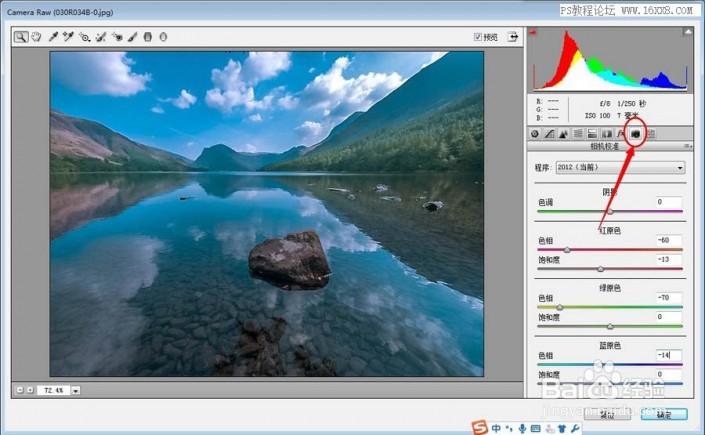
8、调整好之后点击确定,这时可以对比一下效果啦,当然这样效果还是不够的,我们打开调整图层的色彩平衡,选择阴影和中间调,可以加些红色和蓝色。


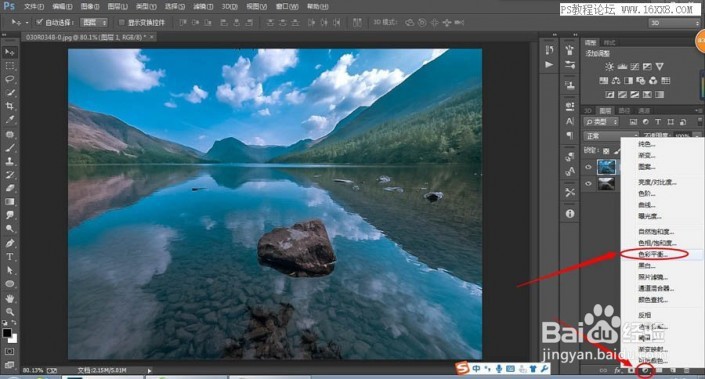
9、打开曲线,增加一下明暗对比度,减少灰色。

10、开可选颜色,这一步操作是对山峰等做细微的调整,当然细节也很重要。把调整好的图层按住Ctrl全部选中,Ctrl+G编组,然后使用快捷键Ctrl+Shift+Alt+E盖印图层。

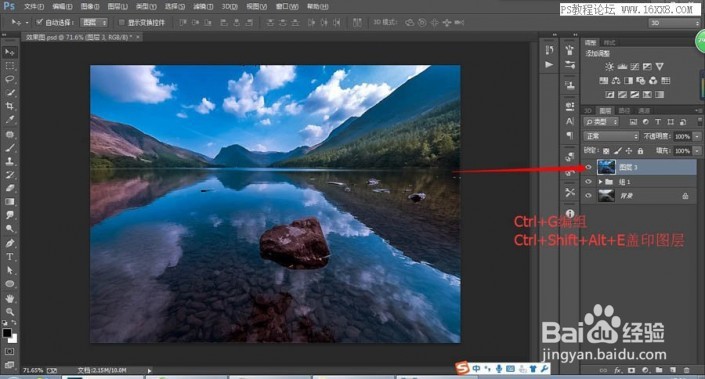
11、最后一步,可以打开曲线,把画面整体颜色提亮,完成最终效果图:

声明:本网站引用、摘录或转载内容仅供网站访问者交流或参考,不代表本站立场,如存在版权或非法内容,请联系站长删除,联系邮箱:site.kefu@qq.com。
阅读量:157
阅读量:42
阅读量:132
阅读量:167
阅读量:53